Souhaitez-vous apprendre à installer l’application Java JDK sur un ordinateur exécutant Windows ? Dans ce didacticiel, nous allons vous montrer comment installer Java JDK sur un ordinateur exécutant Windows.
• Windows 2012 R2
• Windows 2016
• Windows 2019
• Windows 10
Liste de lecture Windows:
Sur cette page, nous offrons un accès rapide à une liste de vidéos liées à l’installation de Windows.
N’oubliez pas de vous abonner à notre chaîne youtube nommée FKIT.
Didacticiel Windows :
Sur cette page, nous offrons un accès rapide à une liste de tutoriels Windows.
Didacticiel Windows - Java JDK Installation
Accédez au site Web de Java et téléchargez la dernière version de Java JDK.
Dans notre exemple, nous avons téléchargé le fichier nommé: jdk-14.0.1_windows-x64_bin.exe
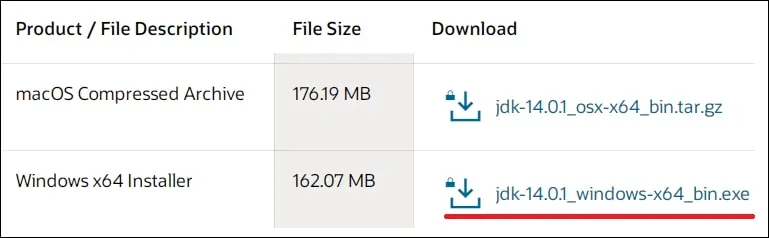
Démarrez l’installation Java JDK.
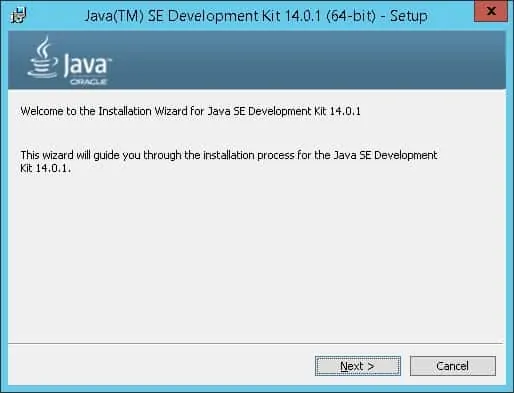
Cliquez sur le bouton Suivant.
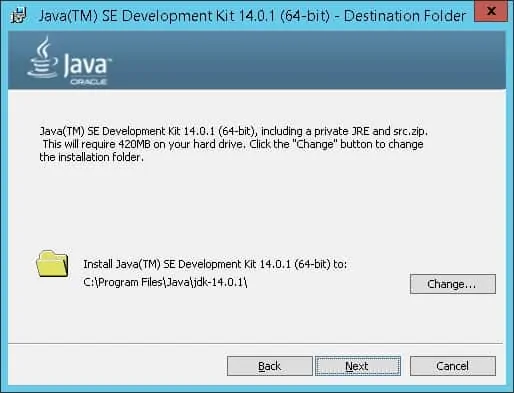
Attendez la fin de l’installation Java JDK.
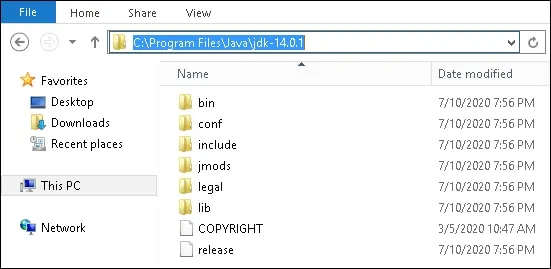
Dans notre exemple, le logiciel Java JDK a été installé sur le répertoire suivant.
En tant qu’administrateur, démarrez une nouvelle invite de ligne de commande POWERSHELL.

Créez une variable d’environnement système nommée JAVA_HOME.
Modifiez la commande ci-dessus pour refléter votre chemin d’installation JDK.
Maintenant, nous devons modifier la variable d’environnement PATH.
Inclure le répertoire SDK Java nommé BIN dans la variable d’environnement PATH.
Redémarrez l’ordinateur.
félicitations! Vous avez terminé l’installation Java JDK sur Windows.
Didacticiel Java JDK - Test de l’installation
Démarrez une nouvelle invite de ligne de commande DOS.

Vérifiez l’existence de la variable JAVA_HOME.
Voici la sortie de commande.
Testez l’application Java à l’aide de la variable nommée JAVA_HOME.
Voici la sortie de commande.
Vérifiez si la variable d’environnement PATH inclut le répertoire SDK Java nommé BIN.
Voici la sortie de commande.
Testez l’application Java sans utiliser la variable d’environnement.
Voici la sortie de commande.
félicitations! Vous avez testé l’installation Java JDK sur Windows.
